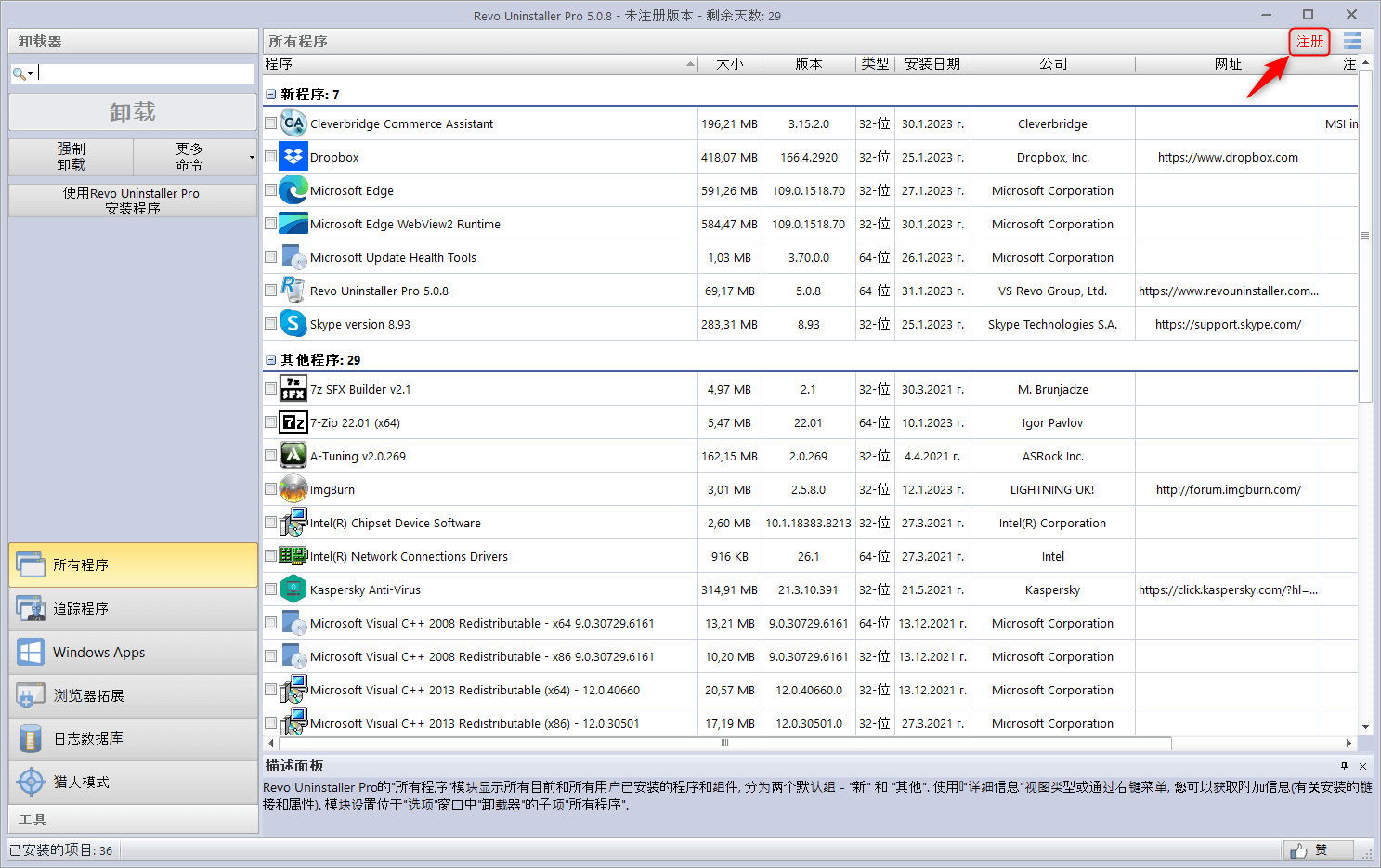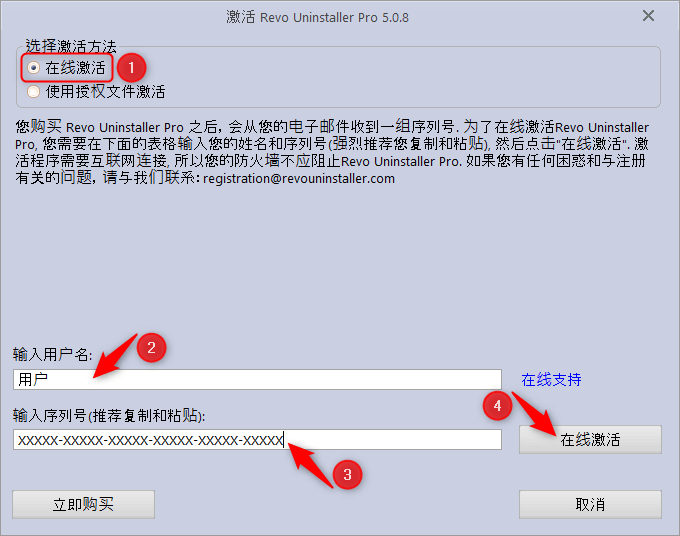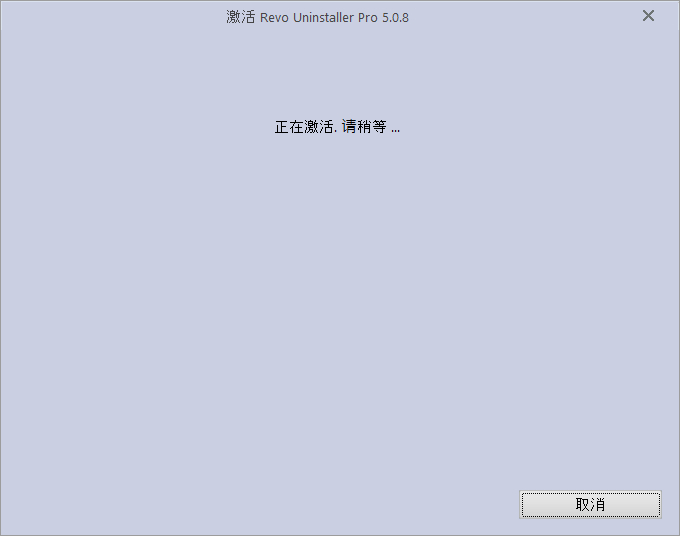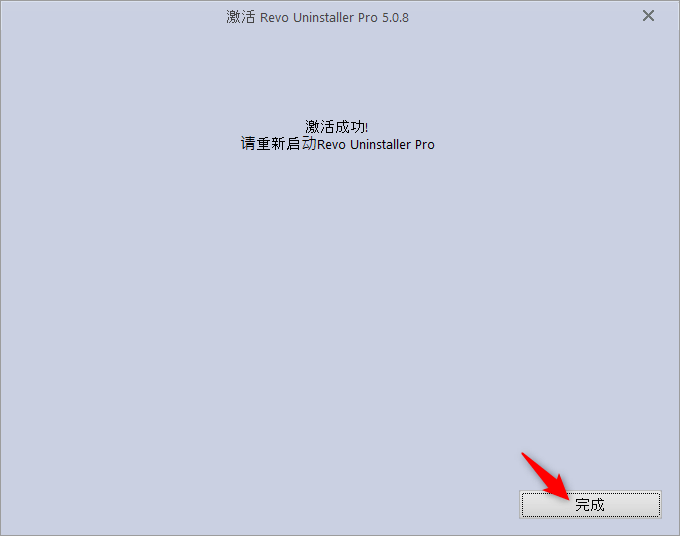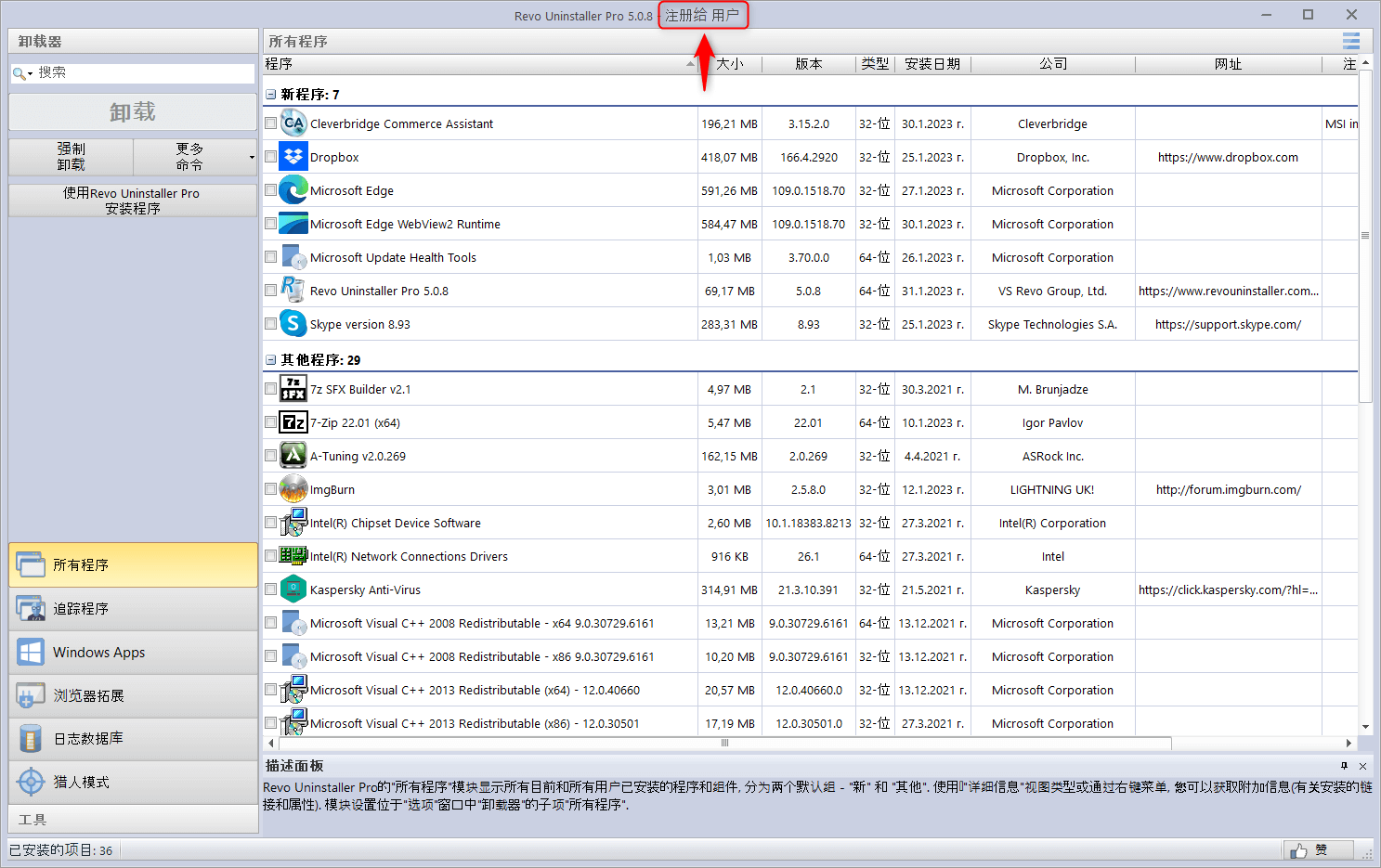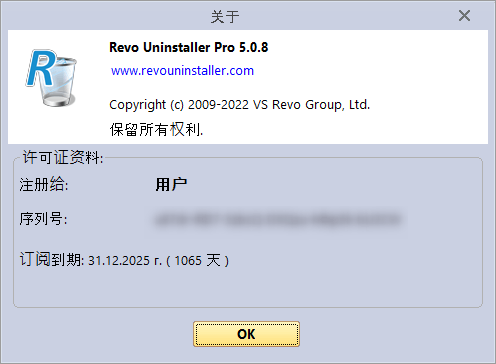用户手册
- 点击收到的下载链接: 下载应会自动开始。
- 解压缩文件,然后运行 "RevoUPPort.exe"
- 按照提示输入用户名和您收到的注册码,然后点击激活按钮。
- 注册完成后,在根目录文件夹中会生成一个 "license.dat" 许可证文件。现在您可以把这个文件夹复制到一个外部驱动器上,这样方便多台电脑使用。请注意:不要分享这个安装包和许可证文件,这个许可证仅供您自己使用。
Revo Uninstaller Pro Port第一次打开后是英文版。怎么改成中文版?
- 点击软件右上角的主菜单(三条水平线),然后点击选项;
- 选择语言,然后点击确定;
- 单击收到的链接: 下载应会自动开始。
- 双击 "RevoUninPro.exe" 启动它。

- 单击右上角的 “注册 ”按钮,输入用户名和您收到的注册码,然后点击激活按钮。



- 安装完成后,将在默认目录 (C:\ProgramData\VS Revo Group\Revo Uninstaller Pro) 中生成一个 "revouninstallerpro5.dat" 许可文件。请注意:不要分享这个安装包和许可证文件,这个许可证仅供您自己使用。
Revo Uninstaller Pro第一次打开后是英文版。怎么改成中文版?
- 点击软件右上角的主菜单(三条水平线),然后点击选项;


- 选择语言,然后点击确定;
- 点击软件右上角的主菜单(三条水平线),然后点击选项;
| # | 步骤 | 描述 |
|---|---|---|
| 1 | 分析 | Revo Uninstaller Pro通常会使用高级算法分析您要删除的已安装程序,以找到所有的复合项,包括文件、文件夹、EXE、DLL、注册表项目和组成该程序的键值。相反,它可以利用跟踪日志。当你启动任何卸载任务时,它就会启动这个过程。 |
| 2 | 运行内置卸载器 | Revo Uninstaller Pro将创建一个完整的注册表备份(除非该选项被禁用)和一个系统还原点,然后运行你要删除的程序的内置卸载器。针对卸载选项的卸载向导会显示进度。当没有内置卸载器时,会提供替代选项。 |
| 3 | 扫描 | 根据所选择的卸载流程,您可以设置扫描强度级别来搜索残留的程序项,包括注册表键、文件和文件夹。如果在选项中启用,在残留项扫描期间,您还可以选择扫描所有Windows账户的残留项。 |
| 4 | 删除 | 如果你使用追踪卸载、快速卸载命令或打开 “自动删除所有找到的残留项”选项,Revo Uninstaller Pro将自动完成删除过程。所有其他卸载选项都反映了用户输入的某种程度,这取决于您是在进行直接的删除,还是在删除一个损坏的或已损坏的程序。不同的卸载选项会提供其他特定的信息工具来帮助您做决定。 否则,在扫描完成后,残留的注册表项将显示在一个新的窗口中,残留的文件和文件夹在另一个窗口中。您现在可以自由选择想要删除的项。 |
常见问题
最好的办法是拒绝重启请求,用Revo Uninstaller Pro搜索残留物,删除任何您认为不必要的残留物,然后最后重启计算机。如果你无法拒绝重启请求,电脑重启,那么下次您启动Revo Uninstaller Pro时,它将提示您继续卸载过程。
我们的支持团队将在收到您的信息后24小时内与您联系! 通常情况下,回复时间在几分钟到几小时之间,这取决于支持团队的工作量! 如果24小时后您仍然没有收到回复,那么请再次发送您的询问,并确保您的电子邮件地址填写无误!
我们不建议您在安装新版本5之前卸载版本3或4,因为您将丢失当前设置和其他用户数据。最好的方法是在现有版本上安装新版本,因为它会覆盖现有版本,并保留您的数据和设置,就像进行小更新时一样。
Revo Uninstaller Pro的标准(可安装)版和便携版之间的主要区别是许可类型和便携版的可移植性。标准版的许可是按电脑,而便携版是按用户。标准版是每台电脑一个许可。这意味着为一定数量的电脑购买许可证,但任何使用这些电脑的用户都可以使用Revo Uninstaller Pro。便携式版本的许可证是针对每个用户的。这意味着一个用户可以在无限数量的电脑上使用Revo Uninstaller Pro(只是不能同时使用)。便携式版本设计为可以直接从外部USB设备(如拇指驱动器)运行,而不会在运行的计算机硬盘或注册表上留下任何痕迹。这样,你就可以随身携带一份程序的副本。
Revo Uninstaller的两个版本–Freeware和Pro–安装在不同的文件夹里,而且完全独立。它们不共享共同的组件或模块。因此,如果您安装了Pro版,而Freeware版还在您的系统上,这不是问题,但Pro版更优越,所以您将不再需要Freeware版。
原因是Windows 7不允许名字中含有 "install "字样的固定程序。要解决这个问题,您可以在桌面上创建Revo Uninstaller的快捷方式,并将其重命名为 "Revo",或者其他不包含 "install"的名字。
是的,Revo Uninstaller Pro完全兼容,且支持所有64位版本的Windows,从Windows Vista开始,一直到最新的Windows 11。
有数以万计的应用程序会在您的电脑中留下大量未使用的数据,如注册表项、文件和文件夹。并非所有留在电脑中的注册表键都是错误,第三方注册表清理器无法检测到它们。残留的注册表项与残留的文件结合在一起使注册表清理器的工作无法进行。Revo Uninstaller Pro可以帮助您在卸载应用程序后删除残留的注册表项、文件和文件夹。
要关闭在“猎人模式”下出现在屏幕右上角的蓝色目标小窗口,您必须右键单击并选择退出,或打开主窗口。要移动它,您必须用鼠标中键(滚动)点击并按住它,然后才能将其拖动到屏幕上想放的位置。
如果您看到这样的消息或重启请求,我们的建议是停止跟踪过程,并使用Revo Uninstaller Pro保存日志(在系统重新启动时,如果Revo Uninstaller Pro的跟踪处于活动状态,则会自动使用默认名称保存日志),然后重新启动计算机。对于大多数程序,您都会有一个可靠的日志文件,因为在这种情况下,所有程序数据都已安装,程序需要重新启动才能启动其服务或模块,这些服务或模块将在每次Windows启动时启动。
注册和许可问题
可以的,Revo Uninstaller Pro版本5为用户提供了停用许可证的选项。要这样做的话,单击菜单按钮(右上角),选择停用许可证,然后通过点击停用来确认。这将允许您在不同的计算机上使用相同的序列号进行激活。如果您需要更深入的教程,可以在这里找到 https://www.revouninstaller.com/online-manual/registration-and-activation/ 。如果您无法访问您希望停用许可证的计算机,请通过support@revouninstaller.com联系我们,以获得进一步的帮助。
订阅到期后,您将无法再更新到Revo Uninstaller Pro的更新版本。但是,在到期日之前发布的所有版本都将保持功能。只要您愿意,您可以使用许可证到期前发布的任何和所有版本。如果您希望能够更新到较新版本,则需要续订订阅。您可以随时从Revo Uninstaller Pro的发布历史页面下载特定版本-此处 https://www.revouninstaller.com/zh/revo-uninstaller-pro-full-version-history,只需单击版本号即可下载所需版本。
购买Revo Uninstaller Pro 5或更高版本的许可证包括免费技术支持和更新订阅有效(未过期)时的免费更新。举个例子,如果您的更新订阅在2021年1月1日到期,您可以免费安装2021年1月1号之前发布的任何版本的Revo Uninstaller Pro。在该日期之后,如果您想安装2021年1月1日之后后发布的更新版本,您需要续订更新订阅。根据新版本中的功能,您可以决定通过购买更新的许可证来续订您的更新订阅(会给大折扣),或者继续使用已购买的版本。您可以继续使用已购买许可证的激活版本,用多久都可以。
Revo Uninstaller Pro的许可按计算机的,因此购买一台计算机的许可证允许您仅在一台计算机上注册该程序。如果您想购买3台或更多计算机的许可证,或者如果您已经是我们的客户,您可以以折扣价购买额外的许可证。
您只需要一台计算机的许可证,因为您所有的Windows安装都在同一台电脑上。您在该程序支持的任何版本的Windows上注册该程序应该都没有问题。
如果注册有问题,您看到这样的消息,后面应该有一句话,说明问题原因或有一个错误代码。请联系我们的支持团队,提供注册失败的信息,我们会帮助您解决这个问题。
对于给您带来的不便,我们深表歉意,但您得联系我们的支持团队,以在服务器上重置您的激活。我们优先处理此类请求,所以通常需要几分钟到几小时,且总是少于24小时。
默认情况下,“年度更新”订阅选项处于停用状态,需要在购买期间由客户明确启用。您可以在包含许可证详细信息的确认电子邮件中检查它是否已启用。如果您激活了“年度更新订阅”选项,您将在更新订阅许可证自动收费前7天收到提醒。
您可以打开激活的Revo Uninstaller Pro,导航到主菜单按钮->更新订阅,然后输入新提供的序列号以延长订阅。
可以的,您可以随时延长订阅。新购买完成后,您应该使用更新订阅选项。这将允许您通过输入收到的新序列号来延长当前订阅。
打开Revo Uninstaller Pro,然后点击菜单按钮->关于。“关于”窗口将显示有效订阅的到期日期和剩余天数。
续订完成后,将生成一个新的序列号并发送给您。您得使用Revo Uninstaller Pro中的更新订阅选项和新的序列号才能续订。
没有。唯一的区别是许可证的预期用途。任何新购买的许可证都可以用于在新的/额外的计算机上激活,或更新/延长以前激活的Revo Uninstaller Pro 5副本的订阅期。请注意,许可证的订阅期从购买时开始,而不是首次使用时。
可以的。由于所有许可证彼此完全独立,您可以为任意多台计算机购买新的许可证(续订)。以前的购买不会在许可证类型、数量和订阅期方面限制新的购买。
卸载(移除)程序相关的问题
卸载程序之前,请确保它没在运行。检查系统托盘(任务栏中时钟附近)中属于要卸载的程序的任何图标。如果有这样的图标,请尝试右键单击它们,然后寻找“退出”、“关闭”或类似的选项。在Revo Uninstaller Pro中选择程序,然后点击卸载按钮。Revo Uninstaller Pro将启动卸载向导,该向导将指导您完成卸载过程。在卸载过程中,Revo Uninstaller Pro会试着运行您要卸载的程序的内置卸载器。如果它工作正常,就让它去做它的工作。如果它工作不正常,您应该会看到一条错误消息,您得跳过(忽略)它。然后点击“扫描”进行残留物扫描。扫描完成后,Revo Uninstaller Pro将列出所有残留注册表项、文件和文件夹,以进行检查、验证和删除。
如果您使用Revo Uninstaller Pro监控了某个程序的安装,那么卸载该程序的最佳方法是使用由Revo Uniinstaller Pro创建的日志。要访问它,请打开跟踪程序模块。卸载程序之前,请确保它没在运行。检查系统托盘(任务栏中时钟附近)中属于要卸载的程序的任何图标。如果有这样的图标,请尝试右键单击它们,然后寻找“退出”、“关闭”或类似的选项。在Revo Uninstaller Pro中选择程序,然后单击卸载按钮。一个窗口将显示操作的进度,该窗口消失时,程序就卸载完毕。
使用日志数据库中的日志卸载程序与使用自己的日志卸载此程序相同。只需在日志数据库列表中选择程序,然后单击卸载按钮。这将自动下载选定的日志,将其导入Revo Uninstaller Pro,然后启动卸载流程。
重新安装程序是第一个也是最简单的解决方案。因为Revo Uninstaller Pro在卸载程序之前会自动创建系统还原点,所以您可以使用系统还原功能将系统还原到以前的状态。您可以在Revo Uninstaller Pro中访问系统还原:点击工具->Windows工具->Windows系统还原。默认情况下,当您删除剩余文件时,Revo Uninstaller Pro会将它们移到回收站,因此请检查那里是否有意外删除的文件。此外,在默认情况下,Revo Uninstaller Pro会备份所有删除的残留注册表项,因此请检查备份管理器以查看您要恢复的已删除注册表项的任何备份。
Revo Uninstaller Pro有一个独特的功能,叫做“猎人模式”:1.切换到“猎人模式”——屏幕右上角会出现一个带有十字线的蓝色窗口。2.将蓝色目标窗口拖动(按住鼠标左键)到系统托盘,并找到要删除的程序3.拖放(松开鼠标左键的)在目标上,将出现一个菜单。然后,您可以选择“杀死进程”,它将从系统托盘中消失。您可能需要使用其他选项,如:卸载、停止自动启动、属性、打开包含文件夹等。
如果您没有管理员权限,则无法卸载程序,因为卸载程序涉及从硬盘驱动器和注册表上的各个受保护系统位置删除文件、文件夹和注册表项。标准用户帐户仅具有运行/使用大多数程序的权限。
最有可能的是,此出错信息是由要卸载的程序的内置卸载器生成的,程序和功能小程序和Revo uninstaller Pro都试图在卸载过程中运行它。在大多数情况下,即使程序的内置卸载器无法正常运行,Revo Uninstaller Pro也可以处理卸载过程。在这种情况下,您应该像往常一样使用Revo Uninstaller启动卸载流程,当您看到那条出错消息时,您可以跳过(忽略)它,点击扫描按钮开始扫描程序的残留内容,然后继续向前查看和删除找到的残留数据。
如果该程序未在Revo Uninstaller Pro中列出,请尝试我们的强制卸载功能,该功能不需要程序是正确安装或列出的。启动强制卸载功能,输入程序的确切名称和/或指向硬盘上的文件夹,然后进行扫描。
如果Revo Uninstaller Pro中列了任何更新,您应该能够顺利卸载它们。但是,它们的安装和删除对于操作系统来说太关键了,应只能通过Windows的内置功能来处理。
如果该程序未在Revo Uninstaller Pro中列出,您可以使用我们的强制卸载功能,该功能不需要程序是正确安装或列出的。启动强制卸载功能,输入程序的确切名称和/或指向硬盘上的文件夹,然后进行扫描。
取消该程序的内置卸载器和Revo uninstaller Pro的卸载向导。然后,在已安装程序列表中,右键单击有问题的程序,然后选择强制MSI卸载命令,该命令将再次启动卸载流程,但内置卸载器将尝试卸载该程序,而不是修复它。